Questa guida ti mostrerà come salva video da WhatsApp. Secondo i nuovi dati, WhatsApp ha attirato centinaia di milioni di utenti in tutto il mondo. Ciò la rende una delle piattaforme di messaggistica più popolari. A volte, uno dei tuoi amici ti ha inviato un video clip tramite WhatsApp e potresti volerlo salvare sul tuo disco rigido o memoria. La buona notizia è che puoi farlo sia su iPhone che su Android. Inoltre, questa guida ti dirà il modo più semplice per salvare video da WhatsApp sul tuo computer.
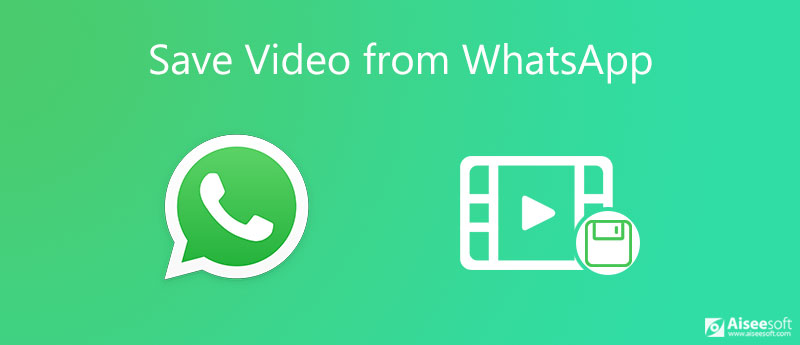
WhatsApp ti consente di inviare e ricevere messaggi di testo, clip video, emoji e messaggi audio. Quando si tratta di salvare un video da WhatsApp, parliamo dei passaggi su iPhone e Android di seguito rispettivamente.
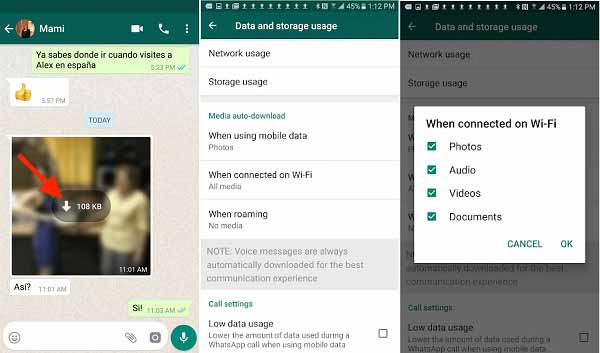
Consiglio: WhatsApp è in grado di scaricare automaticamente i video. Vai a Impostazioni profilo ed Utilizzo di dati e archiviazione. Quindi decidi se WhatsApp salva o meno i video quando utilizzi Wi-Fi o dati cellulari.
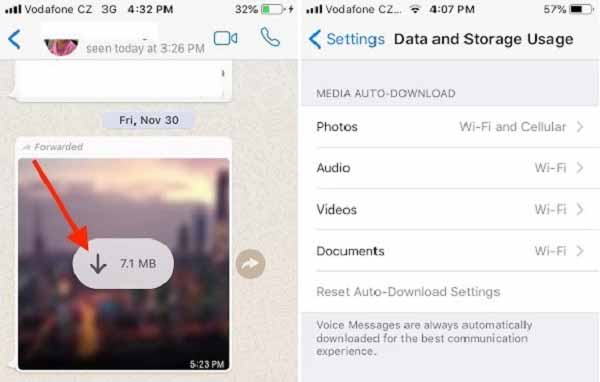
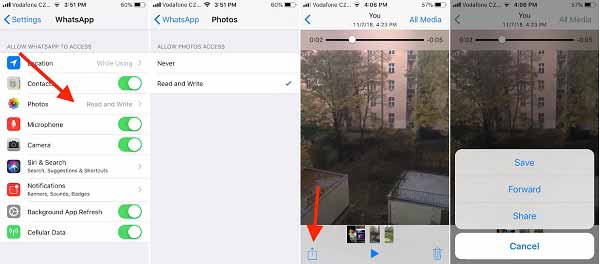
Note:: Una volta salvato un video da WhatsApp, puoi pulire la cronologia della chat e il video non verrà eliminato. Tuttavia, in questo modo è possibile salvare solo singoli video da WhatsApp. Se hai accumulato molti video clip da scaricare, sarà una perdita di tempo.
Da non perdere: Come salvare i video di Snapchat su iOS e Android
WhatsApp non fornisce il modo per salvare tutti i video o il video selezionato sul tuo dispositivo mobile o computer. Ciò rende complicato il backup dei video di WhatsApp. Non preoccuparti! Trasferimento WhatsApp Aiseesoft per iOS può soddisfare le tue necessità.

Scarica
Trasferimento WhatsApp Aiseesoft per iOS: il modo migliore per salvare i video di WhatsApp
Sicuro al 100%. Nessuna pubblicità.
Sicuro al 100%. Nessuna pubblicità.
Usiamo un iPhone X come esempio per mostrarti il flusso di lavoro. Innanzitutto, installa il miglior video saver di WhatsApp sul tuo computer e avvialo. Scegliere Trasferimento WhatsApp per iOS nell'interfaccia domestica

Collega il tuo iPhone al computer con un cavo Lightning e il software rileverà automaticamente il tuo dispositivo. Quindi fare clic su di riserva nel software per scansionare i video di WhatsApp che desideri salvare dall'iPhone al computer.

Consiglio: Per iOS 13 e versioni successive, devi inserire la tua password per consentire la connessione.
Assicurati che il nome del tuo iPhone sia visualizzato nel file Fonte pannello. In caso contrario, fare clic sull'opzione a discesa e selezionare il dispositivo appropriato. Quindi vai al pannello di destra e fai clic su cartella se vuoi cambiare la directory di destinazione. Se desideri impedire ad altri di vedere i tuoi video WhatsApp, seleziona la casella accanto a Crittografia del backup sotto il Fonte pannello. Quindi, lascia il tuo passcode nella finestra di dialogo popup. Infine, premi il pulsante Avvia backup pulsante in basso per iniziare a salvare i video di WhatsApp sul tuo disco rigido.

Note:: Oltre a salvare i video di WhatsApp sul computer, WhatsApp Transfer consente anche di ripristinare il backup del video sul tuo dispositivo mobile in qualsiasi momento.
Perché non riesco a salvare i video da WhatsApp?
Innanzitutto, la funzione di download automatico è disabilitata in WhatsApp per impostazione predefinita. Se vuoi salvare i video, devi attivarlo nella schermata Impostazioni. Inoltre, devi salvare i video in base alle tue impostazioni. Se imposti il download di video con connessione Wi-Fi, il video non verrà salvato nella rete dati.
Dove vengono archiviati i video di WhatsApp?
La risposta dipende dallo stato del video. Quando ricevi il video per la prima volta su WhatsApp, viene salvato sul server ma non sul tuo dispositivo. Una volta scaricato un video, andrà nella tua Galleria sul telefono Android. Per iPhone, devi salvare manualmente il video nell'app Foto.
Come faccio a recuperare un video cancellato su WhatsApp?
Dopo aver eliminato un video o una cronologia chat da WhatsApp, non è possibile ripristinarli senza backup. Fortunatamente, puoi utilizzare la funzione di backup integrata in WhatsApp o salvare un singolo video sul tuo dispositivo prima di eliminarlo.
Questa guida ha parlato di come salvare i video da WhatsApp. Come servizio di messaggistica mobile, WhatsApp è popolare e molti utenti condividono video con amici e famiglie. Per conservare i video clip per sempre, puoi salvarli sul tuo dispositivo mobile o computer. Se hai seguito attentamente la nostra guida, non sarà molto difficile. Ti suggeriamo di provare Aiseesoft WhatsApp Transfer per iOS. Non è solo facile da usare, ma anche in grado di salvare i video di WhatsApp in batch. Inoltre, ti permette anche di farlo salva le foto da WhatsApp. Più domande? Benvenuto per lasciare il tuo messaggio sotto questo post.
WhatsApp Tips
Aggiungi contatti a WhatsApp Blocca Sblocca qualcuno WhatsApp Whatsapp messenger Backup e ripristino di WhatsApp per Android Registra chiamate WhatsApp WhatsApp non funziona Seleziona Nascondi l'ultimo visto di Whatsapp Trasferisci le chat di WhatsApp tra iPhone e Android Backup delle chat di WhatsApp su Google Drive Visualizza il vecchio backup di WhatsApp Salva foto da WhatsApp Esporta la chat di WhatsApp Invia video lunghi su WhatsApp Salva adesivi su WhatsApp Salva video da WhatsApp Vedi Messaggi eliminati su WhatsApp Backup di WhatsApp su iCloud Salva PDF da WhatsApp su iPhone Salva l'audio di WhatsApp Backup del messaggio WhatsApp su iPhone
WhatsApp Transfer per iOS è un'applicazione professionale per trasferire e eseguire il backup dei dati di WhatsApp su PC e iPhone e ripristinare il backup da PC a PC e iPhone.
Sicuro al 100%. Nessuna pubblicità.
Sicuro al 100%. Nessuna pubblicità.